Win10电脑使用SSH登录Ubuntu的方法?
2019年09月11日|作者:速骑士|分类:常见系统问题|来源:www.suqishi.com
Win10系统如何使用SSH登录Ubuntu?SSH是一种安全的shell协议,允许用户远程连接到在服务器或桌面上运行的基于Unix和Linux的操作系统。 今天小编向大家介绍了使用SSH登录Ubuntu的Win10系统的具体操作方法,希望大家都喜欢。
Win10使用SSH登录Ubuntu :
步骤1:Ubuntu Linux机器上的OpenSSH服务器
首先使用SSH连接并登录Ubuntu。我们需要在Ubuntu上安装它。
为此,请使用以下命令:
Sudo apt-get install ssh
步骤2:启用SSH服务器服务
安装完成后SSH服务器,使用以下命令在Ubuntu上启用它:
Sudo service ssh start
步骤3:检查SSH状态
启用SSH服务后,是时候检查它是否在后台运行。
使用此命令:
Sudo service ssh status
如果输出上面的命令是* sshd正在运行,那么一切正常并进入下一步。
步骤4:在Win10上下载Putty
要通过SSH连接或登录Ubuntu,我们需要一个适用于Windows的SSH客户端。
Putty是一种免费且简单的方法,可以使用SSH从Windows远程登录到Ubuntu和其他Linux服务器。
但是,也可以在线获得其他免费SSH客户端的数量。
这是Putty下载链接。
步骤5:在Windows上安装Putty SSH客户端
我们可以像任何其他软件一样安装Putty.exe下载文件点击几下。
没有特殊配置或设置。
双击它并按照指导步骤操作。
步骤6:运行并配置Putty
当我们打开Putty时,第一个屏幕将出现在下面的屏幕中。
现在,在“主机名或IP地址”框中,键入要使用SSH协议连接的远程Ubuntu服务器的IP地址。
添加正确的IP地址后,只需单击打开按钮。
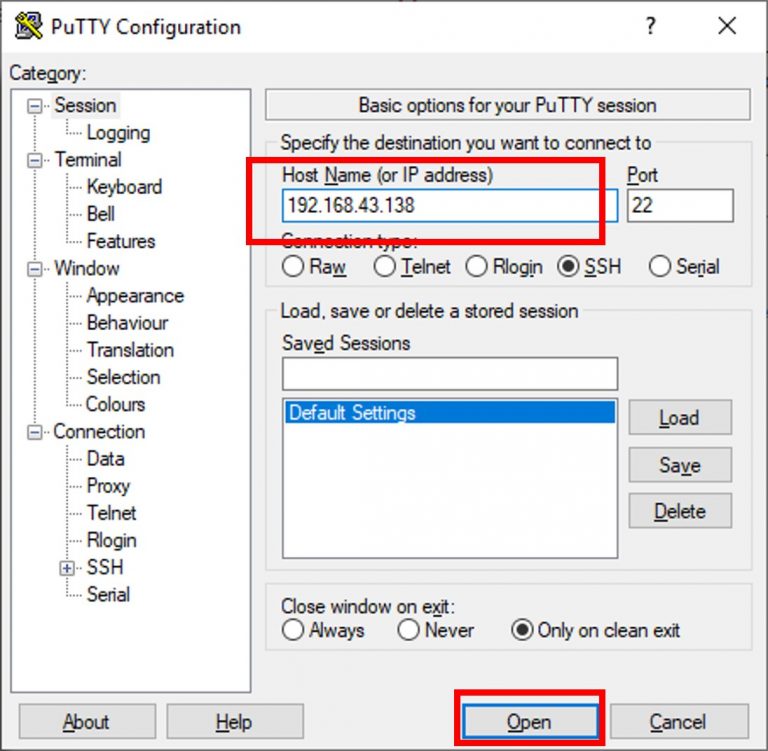
步骤7:通过Putty SSH客户端登录Ubuntu服务器
当我们点击打开按钮时,putty将询问您是否信任要连接的服务器,单击是按钮。
Putty \黑色命令终端窗口将出现,登录名为:text。
输入您要登录的远程服务器的用户名和密码。
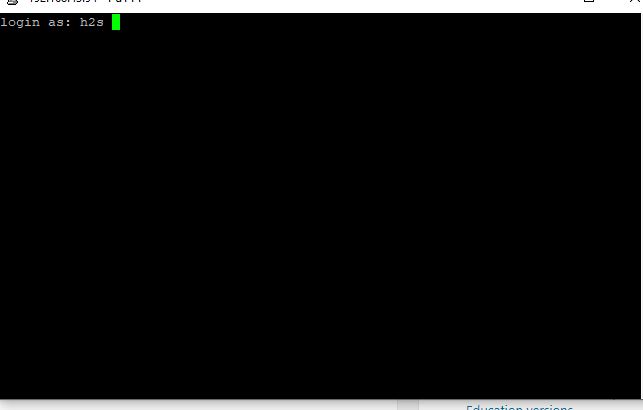
安装Putty后,您也可以使用使用命令提示符进行SSH。
转到Windows 10或P
上的命令提示符owerShell,然后键入:putty [ipaddres]并按Enter键。
例如 - putty 192.168.43.94
这样,我们可以连接并登录到远程Ubuntu服务器或通过Windows 10通过Windows 10的任何其他Linux或Unix机器。
上面的介绍是关于Win10系统使用SSH登录Ubuntu。
Win10使用SSH登录Ubuntu :
步骤1:Ubuntu Linux机器上的OpenSSH服务器
首先使用SSH连接并登录Ubuntu。我们需要在Ubuntu上安装它。
为此,请使用以下命令:
Sudo apt-get install ssh
步骤2:启用SSH服务器服务
安装完成后SSH服务器,使用以下命令在Ubuntu上启用它:
Sudo service ssh start
步骤3:检查SSH状态
启用SSH服务后,是时候检查它是否在后台运行。
使用此命令:
Sudo service ssh status
如果输出上面的命令是* sshd正在运行,那么一切正常并进入下一步。
步骤4:在Win10上下载Putty
要通过SSH连接或登录Ubuntu,我们需要一个适用于Windows的SSH客户端。
Putty是一种免费且简单的方法,可以使用SSH从Windows远程登录到Ubuntu和其他Linux服务器。
但是,也可以在线获得其他免费SSH客户端的数量。
这是Putty下载链接。
步骤5:在Windows上安装Putty SSH客户端
我们可以像任何其他软件一样安装Putty.exe下载文件点击几下。
没有特殊配置或设置。
双击它并按照指导步骤操作。
步骤6:运行并配置Putty
当我们打开Putty时,第一个屏幕将出现在下面的屏幕中。
现在,在“主机名或IP地址”框中,键入要使用SSH协议连接的远程Ubuntu服务器的IP地址。
添加正确的IP地址后,只需单击打开按钮。
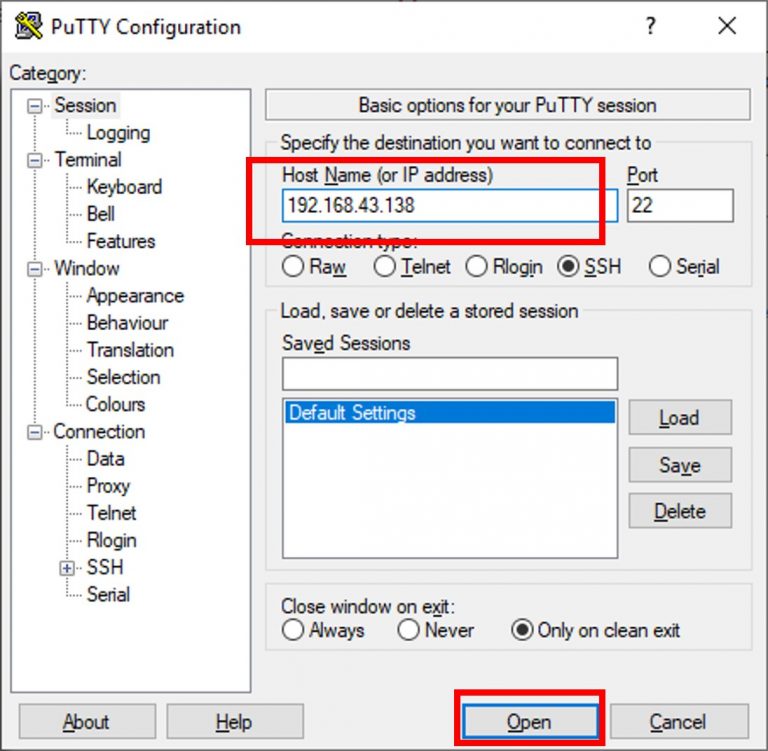
步骤7:通过Putty SSH客户端登录Ubuntu服务器
当我们点击打开按钮时,putty将询问您是否信任要连接的服务器,单击是按钮。
Putty \黑色命令终端窗口将出现,登录名为:text。
输入您要登录的远程服务器的用户名和密码。
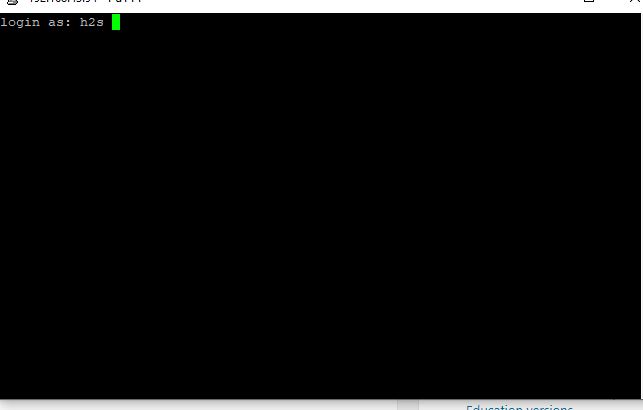
安装Putty后,您也可以使用使用命令提示符进行SSH。
转到Windows 10或P
上的命令提示符owerShell,然后键入:putty [ipaddres]并按Enter键。
例如 - putty 192.168.43.94
这样,我们可以连接并登录到远程Ubuntu服务器或通过Windows 10通过Windows 10的任何其他Linux或Unix机器。
上面的介绍是关于Win10系统使用SSH登录Ubuntu。
【上一篇】
win8电脑更改触控输入设置的方法?
【下一篇】
win7电脑提示未能连接windows服务如何处理?
如果您有什么不懂的欢迎加入速骑士QQ交流群:
热门阅读
常见系统问题
速骑士一键重装( www.suqishi.com ) 版权所有 粤ICP备19037620号-2


